Met het besturingssysteem Windows 7 kunt u de pictogrammen in het systeemvak op de taakbalk aanpassen. Samen met de rest van de pictogrammen kan het volumepictogram worden verborgen of weergegeven.

instructies:
Stap 1
Om het ontbrekende volumepictogram terug te geven, klikt u met de rechtermuisknop in een leeg gebied van de taakbalk en selecteert u Eigenschappen in het contextmenu.

Stap 2
In het venster "Taakbalk en Startmenu Eigenschappen" dat wordt geopend, klikt u op de knop "Aanpassen" op het tabblad "Taakbalk".
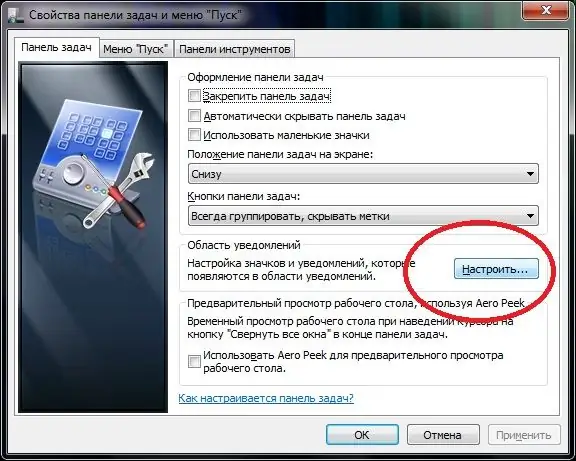
Stap 3
In een nieuw dialoogvenster ziet u een lijst met pictogrammen die in het systeemvak van de taakbalk kunnen verschijnen.
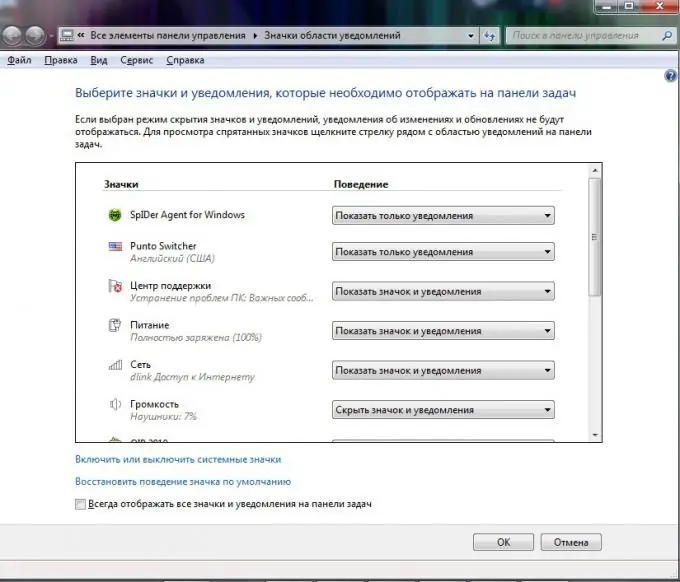
Stap 4
Zoek Volume in de lijst en selecteer Pictogram en meldingen weergeven.
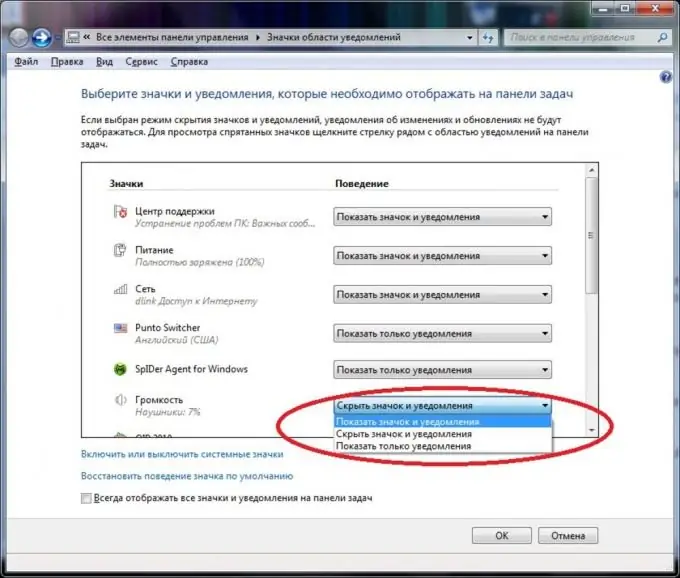
Stap 5
Controleer of de weergave van het pictogram voor systeemvolumeregeling is ingeschakeld door op de link "Systeempictogrammen in- of uitschakelen" te klikken.
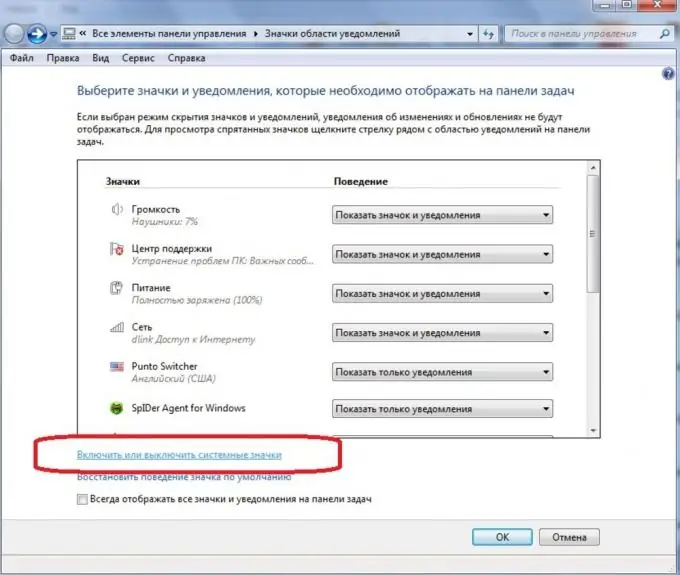
Stap 6
Als het volumepictogram is uitgeschakeld, schakelt u het in door de juiste waarde te selecteren.






